برنامج تشغيل لتوزيع Wi-Fi من كمبيوتر محمول (Windows 7 و 8 و Windows 10)
لقد لاحظت أنهم في كثير من الأحيان يبحثون عن برنامج تشغيل لتوزيع Wi-Fi. يريد الجميع تنزيل برنامج التشغيل هذا لأنظمة التشغيل Windows 7 و Windows 8 و Windows 10. إذا كنت تريد أيضًا تنزيل برنامج التشغيل هذا ، فأنت في المكان الصحيح. لا ، لن أعطيك رابط التنزيل ، هذا ليس ضروريًا ، لكنني سأخبرك فقط وأريك ما هو. ما هو برنامج التشغيل هذا الذي يسمح لك بتوزيع Wi-Fi ، ومن أين تحصل عليه وما الغرض منه.
أنا متأكد من أنك تريد تكوين توزيع الإنترنت من جهاز الكمبيوتر الخاص بك (الكمبيوتر المحمول) عبر شبكة Wi-Fi. على الأرجح ، لقد حاولت بالفعل القيام بذلك ، لكنك لم تنجح. تقرأ في مكان ما أنك بحاجة إلى سائق خاص ، والآن تبحث عنه. هل خمنت بشكل صحيح؟ اعتقد نعم.
إذا لم تكن قد حاولت تكوين أي شيء بعد ، فجربه ، فربما تم بالفعل تثبيت جميع برامج التشغيل الضرورية. فيما يلي التعليمات:
- نقوم بتوزيع الإنترنت عبر Wi-Fi من جهاز كمبيوتر يعمل بنظام Windows 7
- إرشادات حول إعداد نقطة وصول في نظام التشغيل Windows 10
إذا لم يكن لديك برنامج التشغيل الصحيح مثبتًا ، فغالبًا ما سترى خطأ في سطر الأوامر: "تعذر بدء تشغيل الشبكة المستضافة. المجموعة أو المورد ليس في الحالة الصحيحة لإجراء العملية المطلوبة."

إذا قمت بالتكوين من خلال بعض البرامج ، فقد يكون هناك خطأ آخر. على سبيل المثال: "تعذر بدء جهاز التوجيه الظاهري الإضافي" في Virtual Router Plus. لقد كتبت عن هذا الخطأ هنا.
إذا واجهت مثل هذه المشكلة ، فهناك عدة خيارات:
- لم يتم تثبيت برنامج تشغيل محول Wi-Fi لديك.
- محول معطل (غير مستخدم) "Microsoft Hosted Network Virtual Adapter" ، إلخ.
- تم تعطيل Wi-Fi تمامًا على الكمبيوتر المحمول.
- تم تثبيت برنامج التشغيل ، لكنه لا يعمل بشكل صحيح. تحتاج إلى تحديث / إعادة تثبيته.
- وهناك أسباب أخرى أيضا. على سبيل المثال ، لا يدعم المحول تشغيل شبكة افتراضية (ولكن هذا نادر الحدوث).
لنبدأ من أجل توضيح الأمر ، ولا نشوش.
لماذا أحتاج إلى برنامج تشغيل لتوزيع Wi-Fi وأين يمكنني تنزيله؟
أشرح. لدينا محول Wi-Fi خاص مثبت في الكمبيوتر المحمول الخاص بنا. يمكن توصيل نفس المحول بجهاز كمبيوتر ثابت. مهمتها الرئيسية هي الاتصال بشبكات Wi-Fi ، وهو ما نقوم به في أغلب الأحيان. ولكن ، تحتوي هذه المحولات أيضًا على وظيفة عكسية تتيح لك مشاركة Wi-Fi ، وليس استلامها. كل هذا يحدث من خلال نفس المحول.
لذلك ، لا يوجد برنامج تشغيل مخصص لتوزيع Wi-Fi . كل ما عليك فعله هو تثبيت برنامج التشغيل للمحول الخاص بنا. سيعمل ذلك على جهاز كمبيوتر محمول Wi-Fi. وسيتم تثبيت المحول الظاهري ، الذي يسمح لك ببدء توزيع الإنترنت ، تلقائيًا. لذلك ، تحدث هذه المشكلة غالبًا بسبب عدم تثبيت برنامج تشغيل المحول اللاسلكي. أو مثبتة ولكنها غير مناسبة. يحدث هذا أيضًا.
كيف يمكنني التحقق من وجود برنامج تشغيل لمحول لاسلكي؟
أسهل طريقة هي الذهاب إلى مدير الجهاز ورؤية كل شيء. يجب أن يتم ذلك أولاً. إذا لم يتم تثبيت برنامج التشغيل ، فسنراه. يحدث أن المحول الظاهري ببساطة غير متضمن ، إذا كان الأمر كذلك ، فسنقوم بتمكينه.
لا يهم إذا كان لديك Windows 7 أو Windows 10 ، فنحن بحاجة إلى التحقق من كل شيء في إدارة الأجهزة. افتحه بأي طريقة تناسبك. يمكنك الضغط على اختصار لوحة المفاتيح Win + R ، ونسخ الأمر devmgmt.msc والنقر فوق موافق .

نجد على الفور علامة تبويب محولات الشبكة ونفتحها . يجب أن يكون لديك محولين على الأقل في علامة التبويب هذه. هذه بطاقة شبكة عادية ومحول لاسلكي. من المرجح أن ترى في اسمه عبارة "Wi-Fi" أو "لاسلكي".
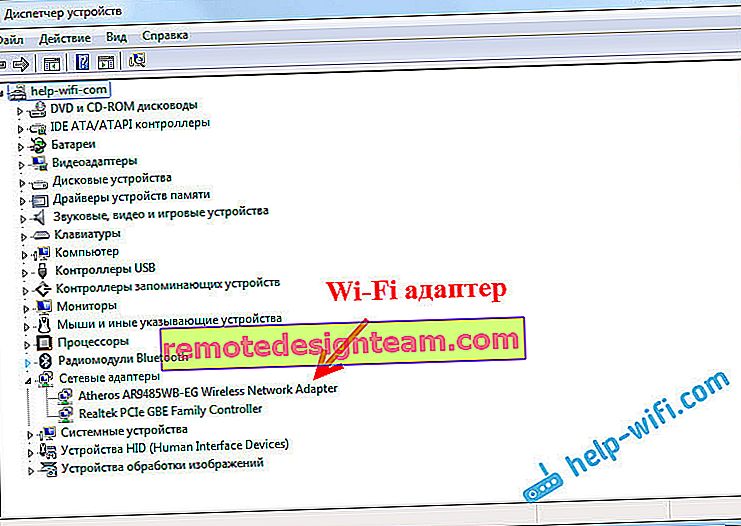
إذا لم يكن لديك محول لاسلكي هناك ، وبطاقة شبكة واحدة فقط ، فأنت تحتاج فقط إلى تنزيل برنامج التشغيل وتثبيته على شبكة Wi-Fi. يمكنك تنزيله من موقع الويب الخاص بالشركة المصنعة للكمبيوتر المحمول. بدقة لطرازك ونظام Windows المثبت. فيما يلي دليل للحصول على مثال: كيفية تثبيت برامج التشغيل على محول Wi-Fi في Windows 7.
التحقق من محول Wi-Fi الظاهري
إذا كان لديك محول لاسلكي (قد يختلف الاسم عما لدي في لقطة الشاشة) ، ولكن لا يمكنك بدء نقطة الوصول ، فأنت بحاجة أيضًا إلى التحقق من وجود المحول الحيوي وتشغيله.
كقاعدة عامة ، يطلق عليه: "Microsoft Hosted Network Virtual Adapter" ، "Virtual Hosted Network Adapter (Microsoft)" (في Windows 10) ، وفي نظام Windows 7 الخاص بي ، تم توقيعه باسم "Microsoft Virtual WiFi Miniport Adapter" (ربما برقم ).
يجب أن تحصل عليه أيضًا. إنه مسؤول عن توزيع Wi-Fi. يمكن تعطيله وقد يكون هناك رمز سهم بجواره. للتمكين ، انقر بزر الماوس الأيمن فوقه وحدد "إشراك" .

في Windows 10 ، يبدو الأمر كما يلي:

إذا لم يتم عرض هذا المحول ، فقم بتمكين عرض الأجهزة المخفية. مثله:

نتيجة هذا الاختيار كله. إذا لم تجد برنامج التشغيل الخاص بالمحول اللاسلكي والمحول الظاهري ، فأنت بحاجة إلى تثبيت / تحديث / إعادة تثبيت برنامج التشغيل على المحول اللاسلكي المثبت في جهاز الكمبيوتر الخاص بك.
إذا كنت لا تزال غير قادر على بدء مشاركة Wi-Fi
لنلقِ نظرة على بعض الخيارات الإضافية إذا كانت برامج التشغيل على ما يرام:
- يجب تشغيل Wi-Fi. يجب تعطيل وضع الطائرة. سيكون من الجيد التحقق مما إذا كان جهاز الكمبيوتر الخاص بك متصلاً بشبكات Wi-Fi وما إذا كان يراها. إذا كان لديك Windows 10 ، فراجع هذه المقالة. إذا كان Windows 7 ، فتحقق من تمكين Wi-Fi وفقًا لهذه التعليمات: كيفية تمكين Wi-Fi على كمبيوتر محمول يعمل بنظام Windows 7.
- في بداية المقال ، قدمت روابط لتعليمات مفصلة حول كيفية تشغيل شبكة Wi-Fi افتراضية على جهاز كمبيوتر محمول. حاول تكوين كل شيء وفقًا للإرشادات. وإذا لم تنجح ، فاكتب في التعليقات في أي مرحلة لديك مشكلة وأيها.
- إذا بدأت شبكتك ، لكن الإنترنت ببساطة لا يعمل ، فهذه مشكلة مختلفة تمامًا: لقد وزعوا شبكة Wi-Fi من كمبيوتر محمول ، ولا يعمل الإنترنت "بدون الوصول إلى الإنترنت".
حاولت أن أجعل هذه المقالة بسيطة ومفهومة قدر الإمكان. إذا كان لا يزال لديك أسئلة ، فاطرحها في التعليقات.









